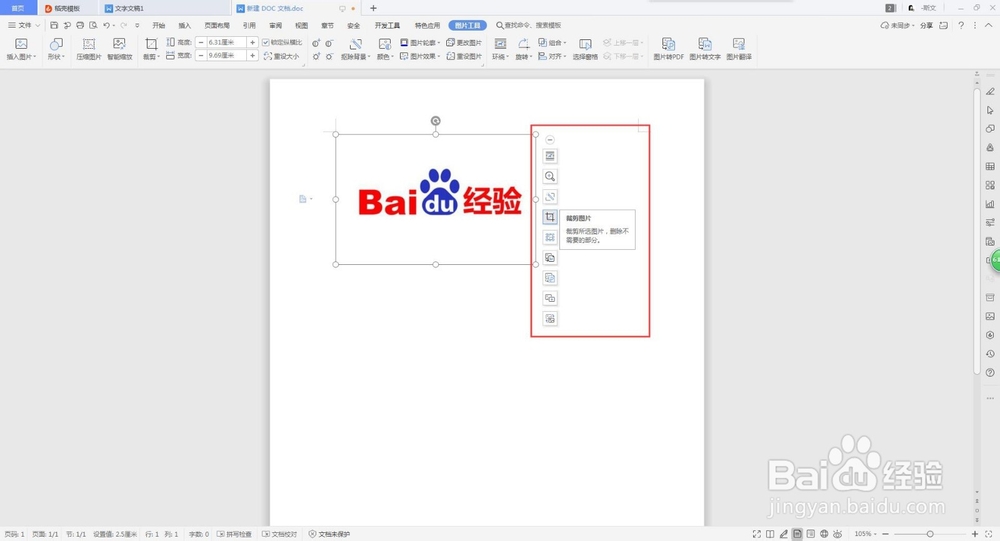1、首先我们先打开一个word文档。
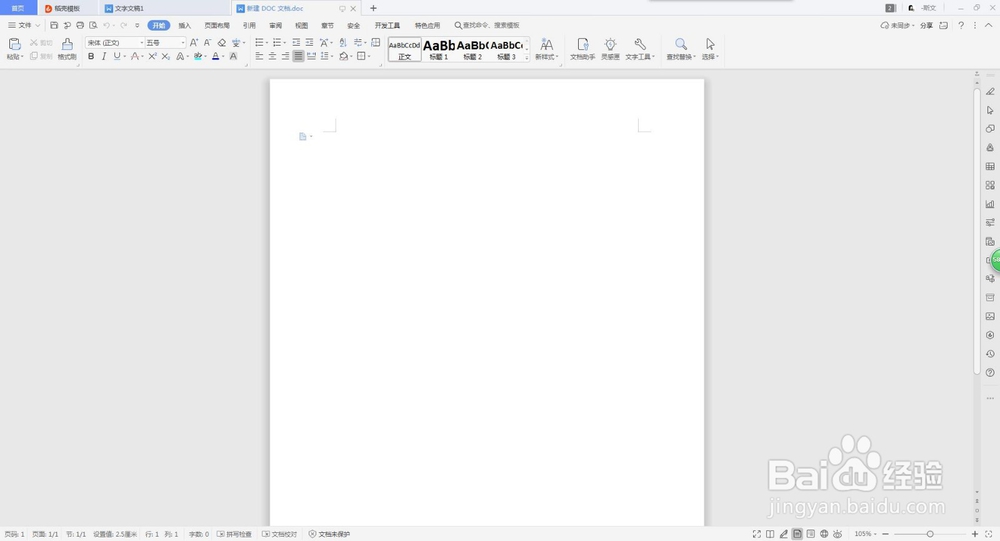
2、选择上方工具栏里面的插入。
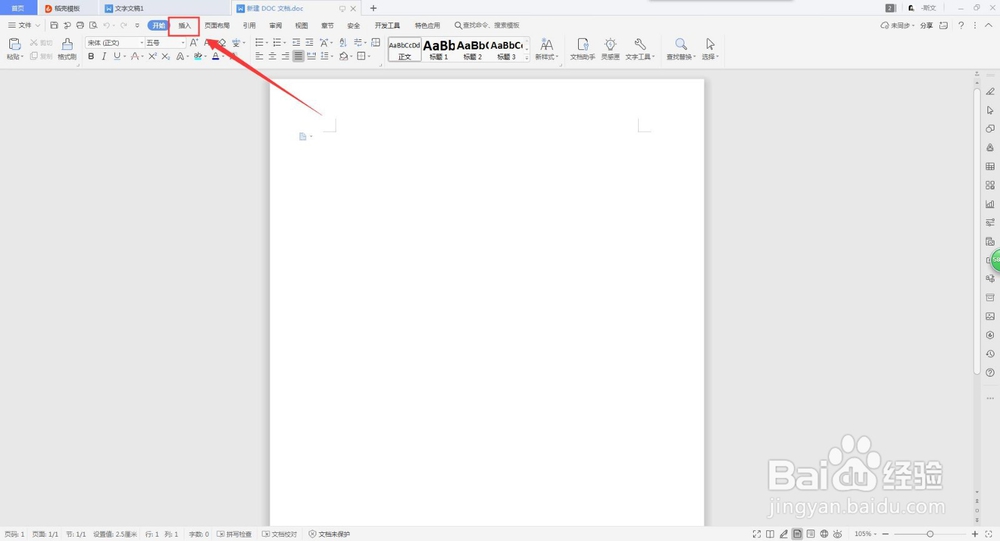
3、在插入中选择图片。
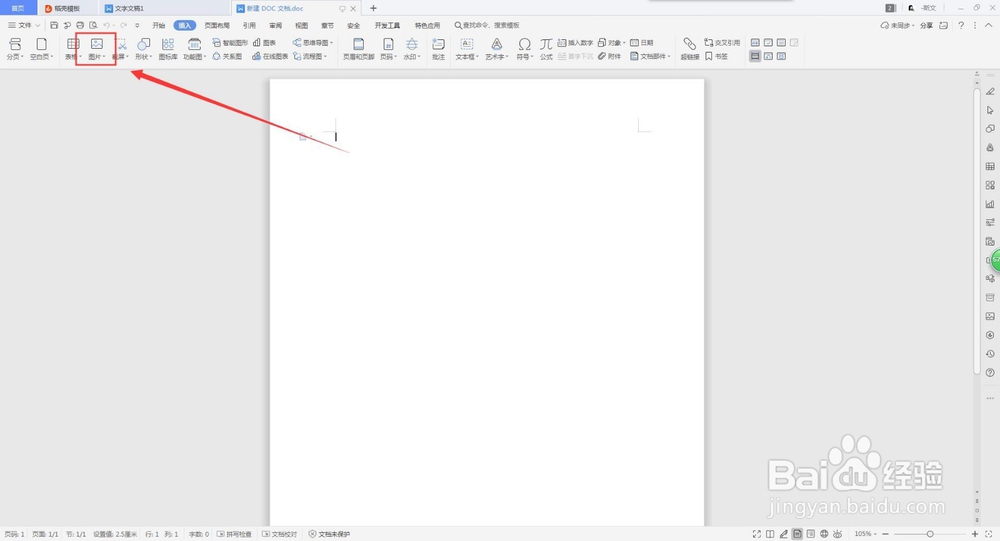
4、这里可以选择word自带的图片,也可以选择自己电脑里面的图片。(以本地电脑里的图片为例。)

5、选择电脑里面想要插入的图片,点击打开。
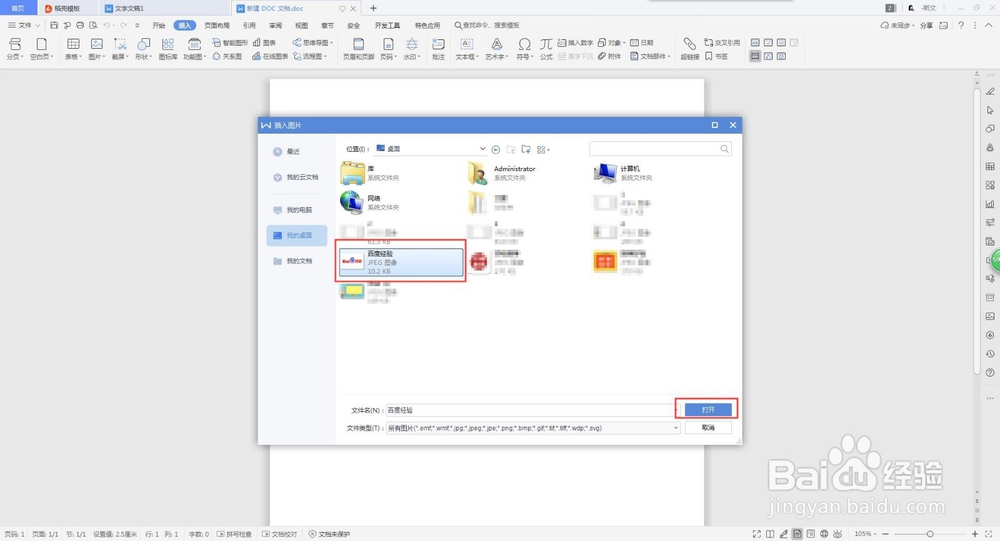
6、这样图片就插入到word里面来啦!

7、如果图片的尺寸不合适,可以选择图片周围的远点进行调整,图片最上方还有旋转的按钮。
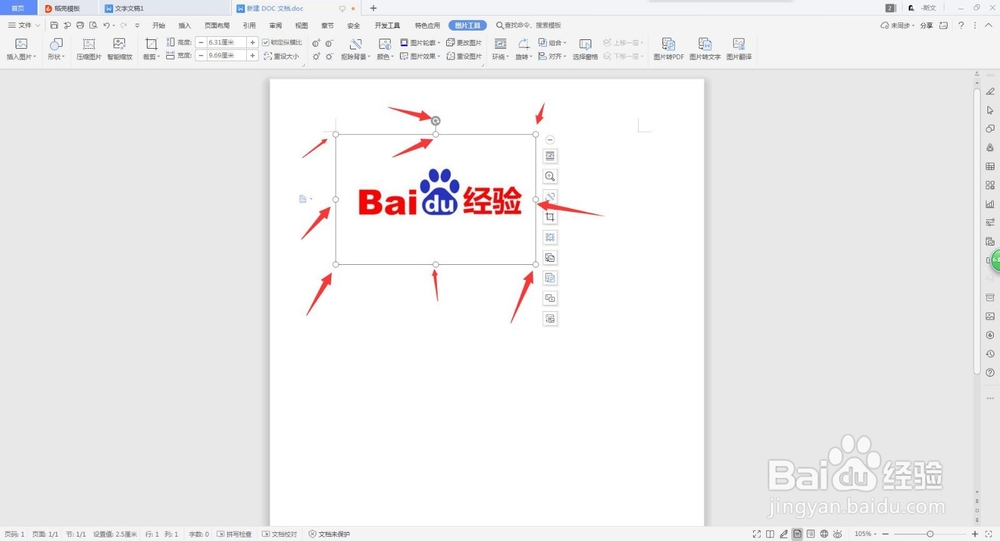
8、图片的旁边还有图片编辑的功能菜单,包括:裁剪、放大预览、布局选项等功能!快去试试吧!
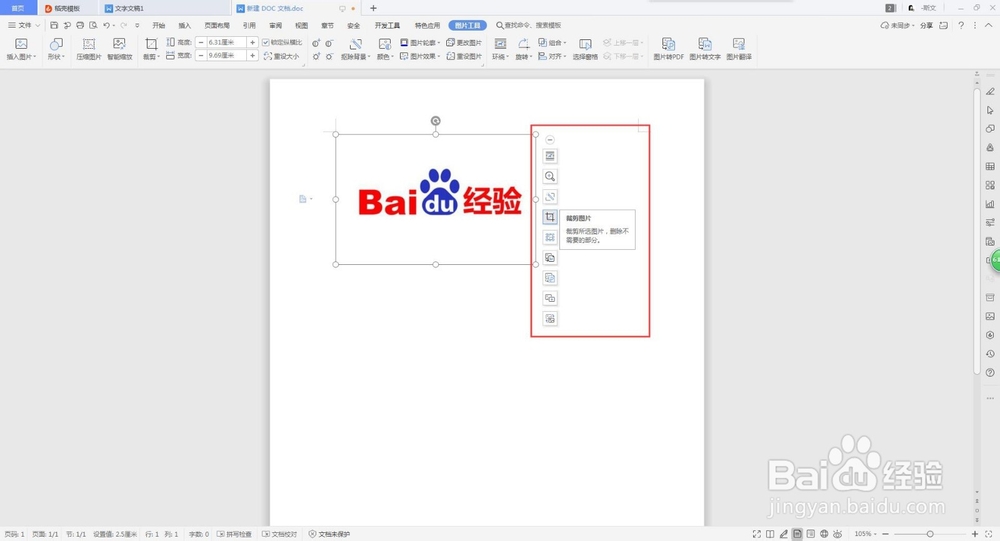
时间:2024-11-01 00:37:07
1、首先我们先打开一个word文档。
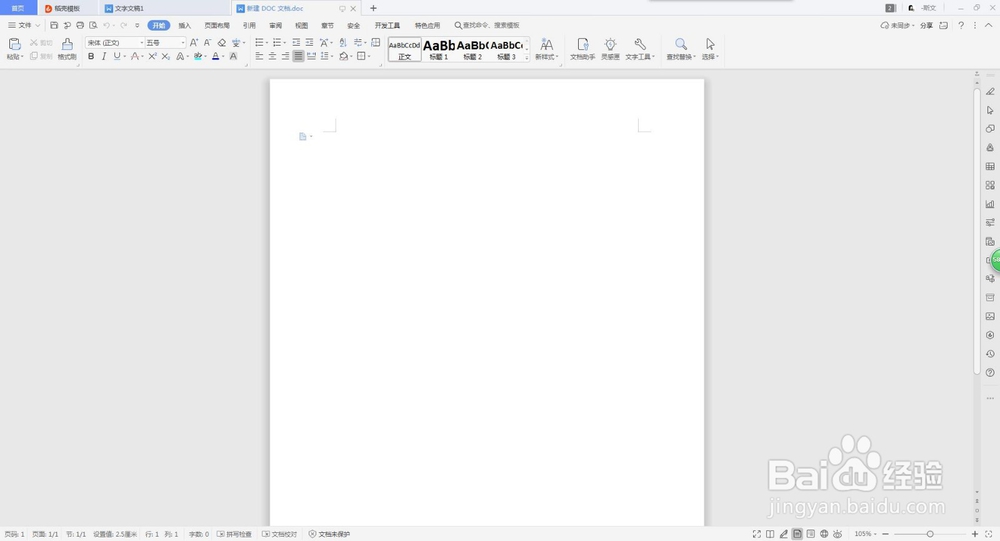
2、选择上方工具栏里面的插入。
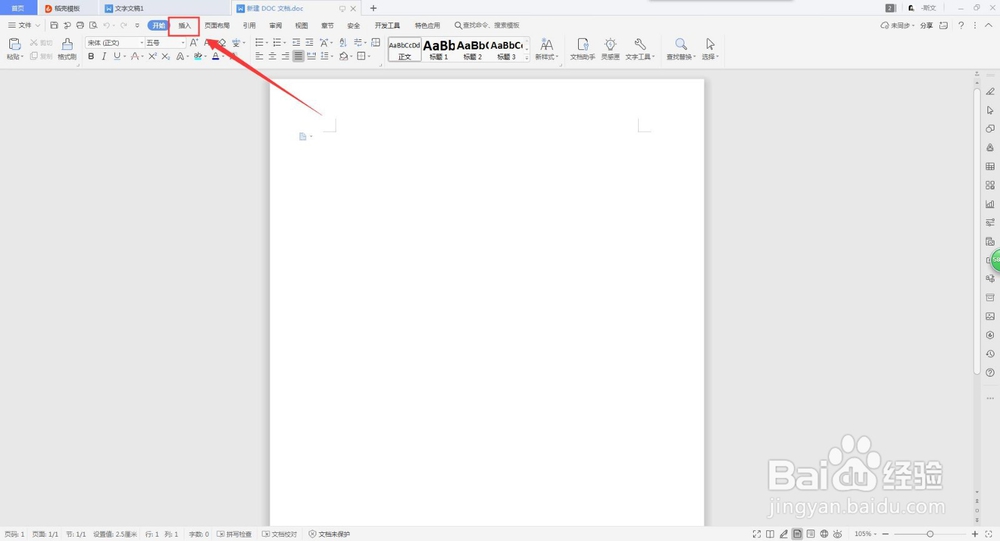
3、在插入中选择图片。
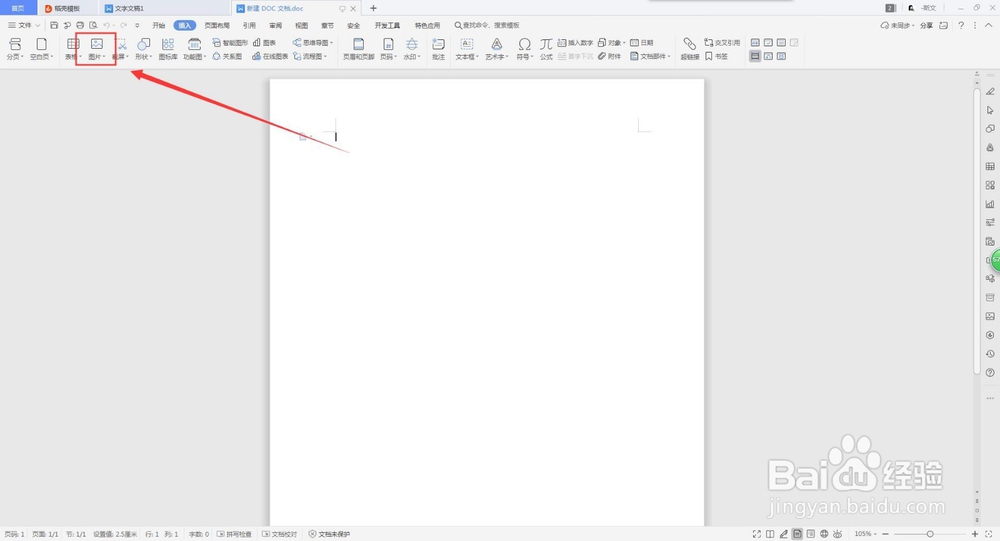
4、这里可以选择word自带的图片,也可以选择自己电脑里面的图片。(以本地电脑里的图片为例。)

5、选择电脑里面想要插入的图片,点击打开。
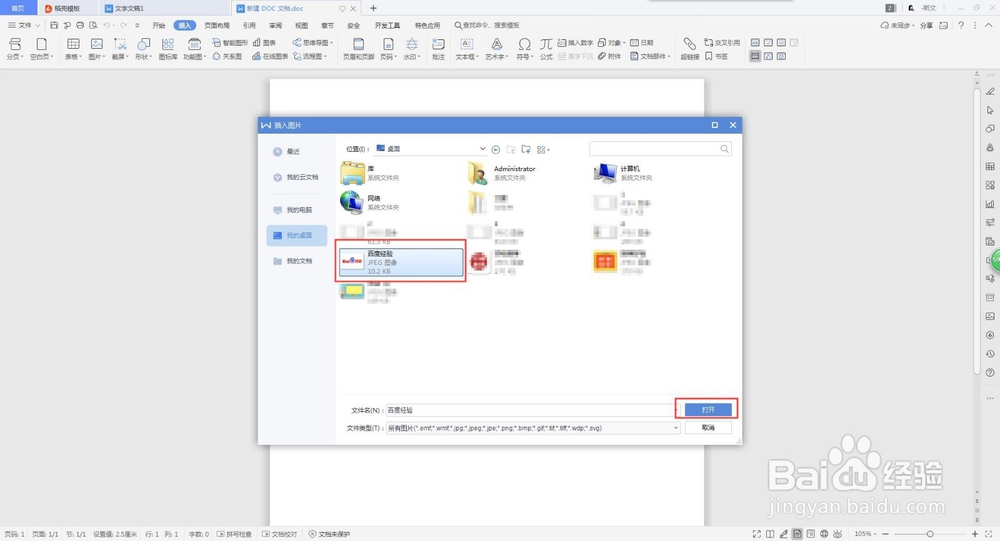
6、这样图片就插入到word里面来啦!

7、如果图片的尺寸不合适,可以选择图片周围的远点进行调整,图片最上方还有旋转的按钮。
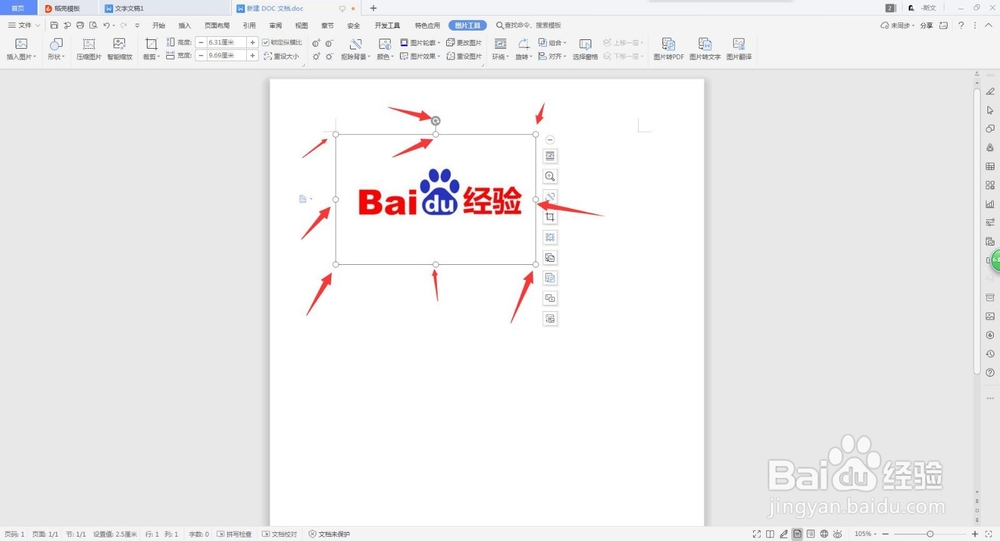
8、图片的旁边还有图片编辑的功能菜单,包括:裁剪、放大预览、布局选项等功能!快去试试吧!